
Come correggere l'errore dell'app Android non installata

"Android 'app non installata" è un messaggio di errore comune dello smartphone che si verifica spesso a causa di uno o più motivi. Può certamente essere abbastanza frustrante scoprire che non puoi ottenere il massimo dal tuo telefono a causa di un malfunzionamento in arrivo, ma fortunatamente ci sono soluzioni, molto facili da intraprendere, per risolvere questo problema frequente.
Parte 1: Perché Android 'app non installata e come risolverla?
Parte 2: Come installare app su Android con Android Assistant?
Caso uno: spazio di archiviazione scarso
Uno dei motivi principali per cui questo errore appare sullo schermo di molti utenti di smartphone è dovuto al fatto che non hanno spazio di archiviazione sufficiente. Se ritieni che il tuo smartphone abbia molti messaggi, musica, video e foto memorizzati, è il momento di cambiarlo. I dati vengono memorizzati nella memoria interna del tuo smartphone e, come già sai, ha un limite di archiviazione proprio come un computer. L'eliminazione di alcuni file non necessari potrebbe aiutare a combattere questo errore. Si consiglia di eliminare in modo specifico le applicazioni che occupano troppo spazio.
Come risolvere il problema:
Puoi seguire i tre semplici passaggi per sbarazzarti delle applicazioni che occupano troppo spazio:
1. Visita la sezione "impostazioni".
2. Dall'elenco delle opzioni presentate, selezionare "app" o "application manager".
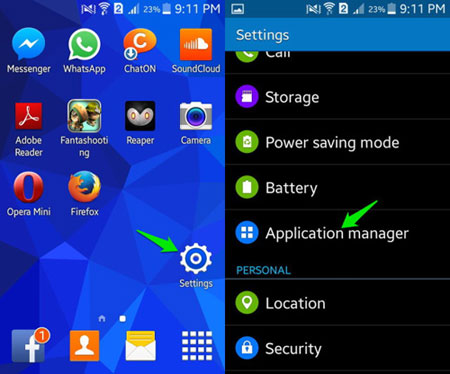
Leggi anche:
La migliore app di backup per Android
Caso due: file danneggiato
Un file dell'applicazione danneggiato potrebbe anche essere un colpevole del motivo per cui ricevi il messaggio di errore "Android app non installata". Quando si sceglie di scaricare un'applicazione da una piattaforma non sicura, si corre sempre il rischio di scaricare un file danneggiato o contaminato, da qui l'importanza di optare solo per piattaforme rispettate.
Caso tre: applicazione in una posizione errata
È risaputo che ci sono alcune applicazioni che tendono a funzionare meglio quando sono memorizzate nella memoria interna del proprio dispositivo, mentre ce ne sono altre che funzionano meglio quando sono su una scheda SD.
Come risolvere il problema:
Per evitare che un'applicazione si trovi nella posizione errata, si consiglia di non manometterla in alcun modo. Dovresti permettergli di decidere la sua destinazione finale. In questo modo, puoi evitare che appaia l'errore "Android app non installata". Se non lo fai, potresti far sì che il tuo dispositivo diventi vittima di uno spazio di archiviazione danneggiato che può causare la visualizzazione di altri errori sullo schermo.
Caso quattro: scheda SD danneggiata
Avere una scheda SD danneggiata, che potrebbe anche causare la comparsa di questo messaggio di errore, è più comune di quanto molti possano pensare. È molto facile da risolvere. È possibile formattare la scheda SD mentre è inserita nel dispositivo o esternamente. Sta a te decidere!
Come risolvere il problema:
Ci sono tre semplici passaggi che puoi seguire per pulire la scheda SD:
1. Vai su "Impostazioni".
2. Selezionare "Archiviazione".
3. Fare clic su "formatta scheda SD".
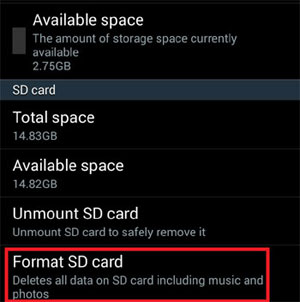
Caso cinque: se non funziona nulla . . . Riavvia il dispositivo
Se metti in pratica tutti i consigli menzionati in precedenza, ma visualizzi ancora lo stesso messaggio di errore, è il momento di riavviare il dispositivo per interrompere ogni operazione che potrebbe causare la presenza di questo problema. Tutto quello che devi fare è selezionare "riavvia" e attendere che avvenga il riavvio. Questo è tutto quello che c'è da fare!

Caso sei: Analizza il dispositivo per colpire nel segno
"Android app non installata" può verificarsi a causa di uno qualsiasi dei motivi menzionati in precedenza. Come puoi vedere, è una questione facile da risolvere, ma richiede che tu apporti alcune piccole modifiche al tuo dispositivo per colpire nel segno e quindi renderlo una questione del passato una volta per tutte.
Hai preso in considerazione l'idea di utilizzare uno strumento professionale che ti aiuti a gestire le app sul tuo telefono Android? Coolmuster Android Assistant è un'applicazione così gentile che ti consente di gestire completamente varie attività riguardanti i dispositivi Android come app, foto, video, musica, contatti, SMS e documenti.
Android Assistant ti consente di eseguire il backup delle app Android sul computer, installare app sul Android telefono, rimuovere app dal tuo dispositivo Android , ecc. Di seguito è riportato come utilizzare Coolmuster Android Assistant per gestire le app sul Android telefono o tablet.
Prima di tutto, scarica gratuitamente l' Android Assistant tramite il seguente pulsante:
Passaggio 1. Avvia il Android App Manager
Avvia il miglior gestore di app per Android applicazione: Coolmuster Android Assistant e collega il tuo dispositivo Android al computer tramite cavo USB o Wi-Fi. Android Assistant inizierà a rilevarlo. Ma devi verificare se hai abilitato il debug USB sul tuo Android.

Passaggio 2: gestisci le app sul tuo dispositivo Android
Per gestire le app sul telefono Android , è necessario fare clic sull'icona dell'app dal pannello del menu a sinistra per accedere alla finestra di gestione delle app. Nel pannello di destra, visualizzerai tutte le app installate e ora puoi aggiungerle, disinstallarle o esportarle in base alle tue esigenze.
- Fai clic sul pulsante "Installa" per scaricare e installare nuove app sul tuo dispositivo Android .
- Fai clic sul pulsante "Esporta" per trasferire le app esistenti dal tuo dispositivo Android al computer.
- Fai clic sul pulsante "Disinstalla" per eliminare le app inutili dal tuo telefono o tablet Android .

Ottieni subito questo app manager scaricabile gratuitamente per Android strumento per prenderti cura del tuo dispositivo Android !
Esercitazione video
Articoli Correlati:
Come gestire le foto su Android telefono/tablet
Trasferisci i contatti dal Android telefono al computer
Recupera i file cancellati da Mi Phone in 5 metodi pragmatici
Come recuperare le foto cancellate dalla scheda SD sul Android telefono